Résumé IA vérifié ◀▼
Créez des informations Focus personnalisées pour automatiquement identifier ou libeller des expressions ou des mots-clés spécifiques dans les conversations texte et les transcriptions des appels vocaux. Cette fonctionnalité vous aide à surveiller les sujets importants, comme les mentions des concurrents, et à vous assurer que les agents soient préparés pour les conversations. Vous pouvez créer jusqu’à 20 informations, avec l’option de leur appliquer des filtres avancés pour obtenir des résultats plus précis.
Vous pouvez non seulement personnaliser et utiliser les informations Focus standards, vous pouvez aussi en créer de nouvelles. Les informations Focus personnalisées fonctionnent avec les conversations texte et les transcriptions des appels, et présentent automatiquement les conversations closes qui viennent d’être synchronisées en identifiant et libellant des mots-clés ou des expressions spécifiques.
Par exemple, pour identifier les cas où l’agent ou le client mentionne un concurrent direct, vous pouvez créer une information Focus intitulée « Concurrent » et fournir une liste de noms de vos concurrents, ainsi que les noms de leurs produits et leurs fonctionnalités. Il est primordial d’évaluer ces segments pour vous assurer que vos agents savent parler de votre marque.
Les administrateurs et les chargés de compte peuvent créer un maximum de 20 informations Focus personnalisées. Si vous atteignez cette limite, vous devez désactiver ou supprimer une information Focus avant d’en créer une nouvelle.
Pour créer une information Focus de correspondance exacte de texte
- Dans Zendesk QA, cliquez sur votre icône de profil en haut à droite.
- Cliquez sur Paramètres (
 ).
). -
Dans la barre latérale (
 ), sous Compte, cliquez sur IA.
), sous Compte, cliquez sur IA.
- Cliquez sur Créer des informations issues de l’IA.
- Sélectionnez Correspondance exacte de texte comme type d’informations issues de l’IA.
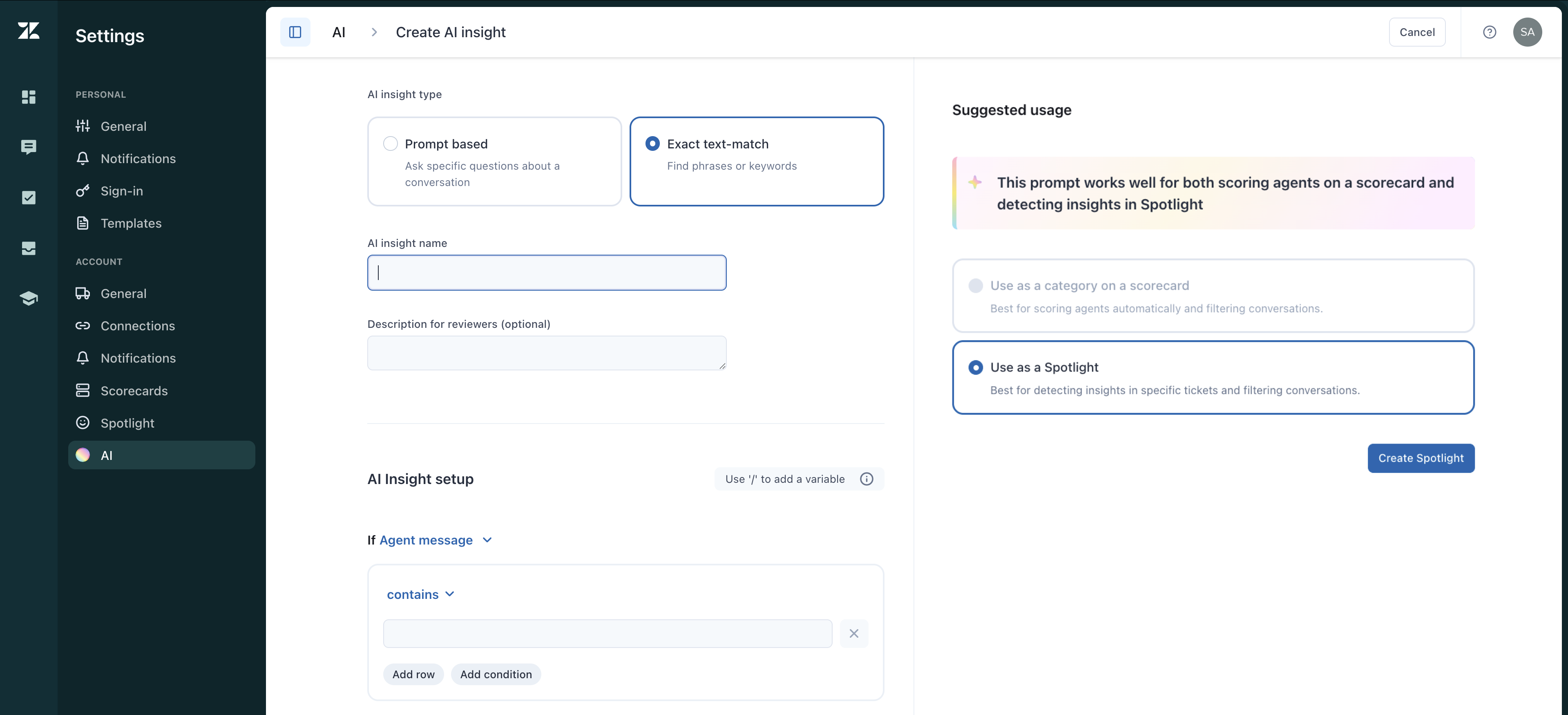
- Saisissez un nom des informations issues de l’IA et une description pour les évaluateurs (facultatif).
- Sous Si, sélectionnez si la recherche doit porter uniquement sur le message d’agent, sur le message du client ou sur n’importe quel message.
- Sélectionnez l’opérateur (par défaut, contient) et saisissez un mot ou une expression clé par ligne pour détecter leur présence dans les messages. Consultez Conditions pour la correspondance exacte de texte.
Vous pouvez :
- Cliquer sur Ajouter une ligne pour chaque mot ou expression clé que vous voulez évaluer automatiquement dans cette catégorie
- Cliquer sur Ajouter une condition pour spécifier des mots ou expressions clés plus complexes
- Saisir « / » pour ajouter la variable {..} (vous pouvez utiliser cette balise de contenu dynamique {..} pour représenter n’importe quel nom, par exemple, « Concurrent {··} ».
- Sélectionnez Utiliser comme focus.
- (facultatif) Sélectionnez Appliquer des filtres avancés pour affiner l’application de vos informations :
- Cliquez sur Créer une information Focus.
Conditions pour la correspondance exacte de texte
Vous pouvez ajouter plusieurs lignes et utiliser les conditions suivantes pour les recherches complexes :
| Nom de la condition | Type de condition | Exemple de requête de recherche | Ce message de conversation vous vaut-il un pouce vers le haut ? « Merci d’avoir contacté Acme Corporation, que puis-je faire pour vous ? » |
| est | est l’un des éléments suivants : |
« Merci d’avoir contacté » « Que puis-je faire pour vous ? » |
Non, parce que nous recherchons des correspondances exactes. |
| est l’ensemble des éléments suivants : |
« Merci d’avoir contacté Acme Corporation, que puis-je faire pour vous ? » « Que puis-je faire pour vous ? » |
Non, car si la première requête est une correspondance, la deuxième ne l’est pas. | |
| contient | contient l’un des éléments suivants : |
« Nous vous remercions de nous avoir contactés » « Que puis-je faire pour vous ? » |
Oui, parce que la deuxième requête fait partie du message. |
| contient l’ensemble des éléments suivants : |
« Merci d’avoir contacté » « Que puis-je faire pour vous ? » |
Oui, parce que les deux requêtes font partie du message. | |
| n’est pas | n’est pas l’un des éléments suivants : |
« Nous vous remercions de nous avoir contactés » « Nous sommes indisponibles aujourd’hui » |
Oui, parce que ni l’une ni l’autre de ces requêtes n’est une correspondance exacte. |
| n’est pas l’ensemble des éléments suivants : |
« Nous sommes fermés » « Merci de nous contacter demain » |
Oui, parce que ni l’une ni l’autre de ces requêtes n’est une correspondance exacte. | |
| ne contient pas | ne contient aucun des éléments suivants : |
« Nous sommes fermés » « Que puis-je faire pour vous ? » |
Non, parce que la deuxième requête fait partie du message. |
| ne contient pas l’ensemble des éléments suivants : | « Merci d’avoir contacté » « que puis-je faire pour vous ? » | Non, parce que les deux requêtes font partie du message. |